Denne funktion justerer lysstyrke og kontrast
i udskriftsindstillingerne, når der udskrives et foto eller et andet
billede.
Denne funktion gør det nemt at rette, også selvom der ikke
er installeret billedredigeringssoftware på computeren.
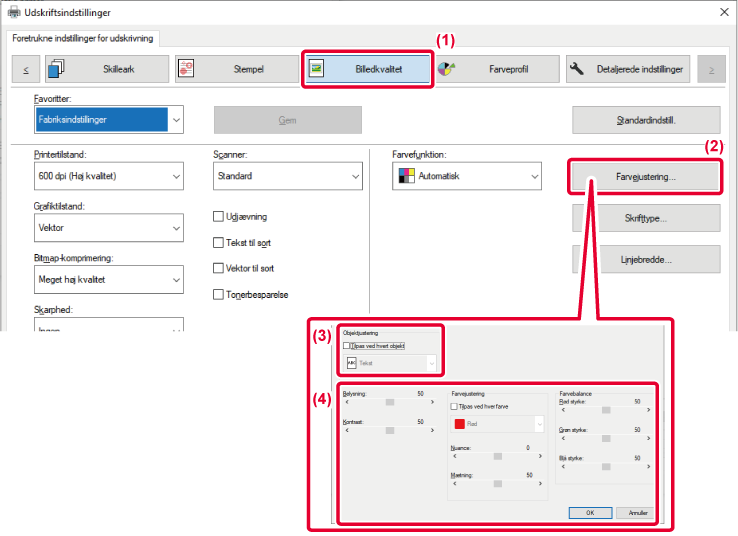
 ) og vælg objektet.
) og vælg objektet. eller klik på
eller klik på

 for at justere billedet.
for at justere billedet.Når der udskrives et farvebillede i gråtoner,
udskrives tekst og linjer, der er tegnet med svage farver, i sort.
Dette giver dig mulighed for at tydeliggøre farvet tekst og linjer,
der er blege og svære at se, når der udskrives i gråtoner.
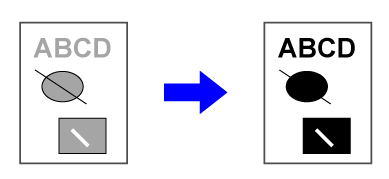

 vises.
vises.Vælg scanneren for at ændre billedet, så
den passer til specifikke ønsker i henhold til den passende billedbehandlingsmetode.
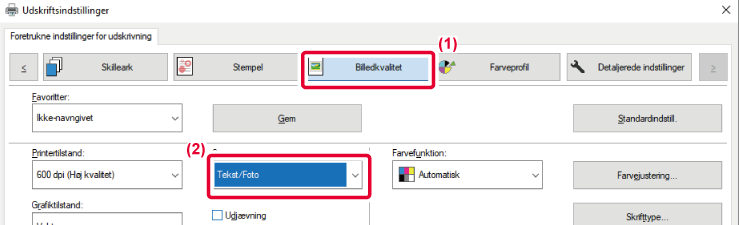
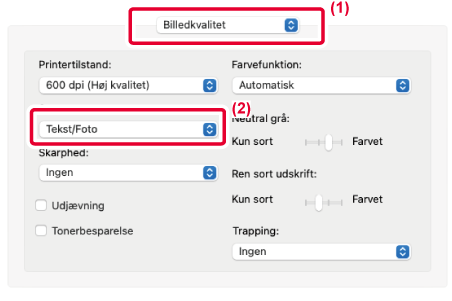
Bruges til at gøre et billedes udtryk skarpere
eller blødere.
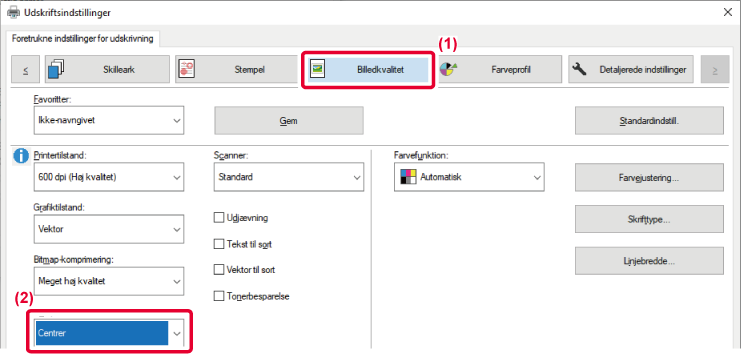
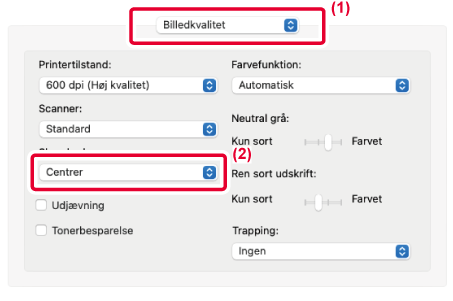
Forudindstillede farveindstillinger er tilgængelige
i maskinens printerdriver til forskellig brug. Disse indstillinger
gør det muligt at udskrive ved brug af de mest velegnede farveindstillinger
for typen af farvebilledet.
Der er også avancerede farveindstillinger som f.eks. farvestyringsindstillingerne
og scannerindstillingen for justering af farvetonevisningen, som
kan anvendes ved udskrivning af farvebilleder.
Følgende farvestyringsindstillinger er tilgængelige.
|
Windows ICM |
Farvestyringsmetode i et Windows-miljø |
|---|---|
|
ColorSync |
Farvestyringsmetode i et macOS-miljø |
|
Kildeprofil |
Vælg en farvet kildeprofil til farvetilpasning. |
|
Rendering Intent |
Valgmulighederne nedenfor giver mulighed for at ændre farvebilledbehandlingen, så den passer til specifikke ønsker. (Farvetilpasningsmetode: Metode for farvekonvertering af RGB-farver på displayet osv. til CMYK-farver på printeren) |
|
Udskriftsprofil |
Vælg en farveprofil til det billede, der skal udskrives |
|
CMYK-korrektion *1 |
Korrigerer billedet for at opnå det optimale udskriftsresultat ved udskrivning af et CMYK-billede. |
|
Neutral grå |
Vælg en oprettelsesmetode for neutral grå. |
|
Ren sort udskrift |
Vælg, om du ønsker at udskrive sort dataområde med kun sorte farvetoner. |
|
Trapping |
Vælg dette for at forhindre et tomt område, der kan fremkomme rundt om farvekanten. |
|
Sort overprint *2 |
Forhindrer lysning af sort teksts kontur. |
|
CMYK-simulation *2 |
Justerer farverne for at simulere udskrivning, der ville blive opnået med de procesfarver, der bruges i trykpresser. |
|
Bevar rene CMYK-farver *2 |
Når der bruges CMYK simulation, bibeholdes cyan, magenta, og gule rene farver, og sort printerinformation bibeholdes. |
|
Simuleringsprofil *2 |
Vælg simulationsmål. |
*1 Kan kun anvendes, når der bruges PCL6-printerdriver.
*2 Kan kun bruges, når PS printerdriveren (Windows/Macintosh) er i brug.
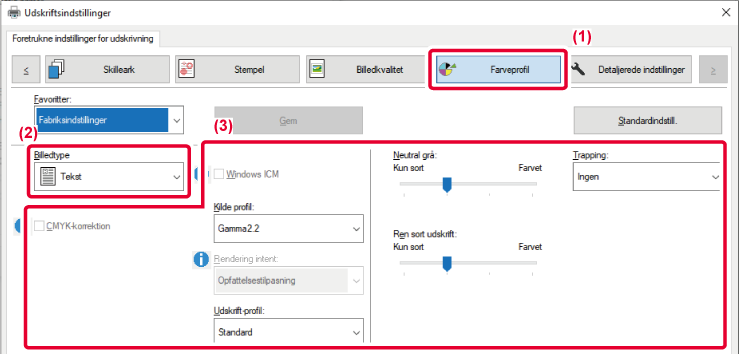
 vises.
Hvis du vil konfigurere "Kilde profil" og andre detaljerede farvestyringsopgaver,
skal du vælge de ønskede indstillinger i menuerne.
vises.
Hvis du vil konfigurere "Kilde profil" og andre detaljerede farvestyringsopgaver,
skal du vælge de ønskede indstillinger i menuerne.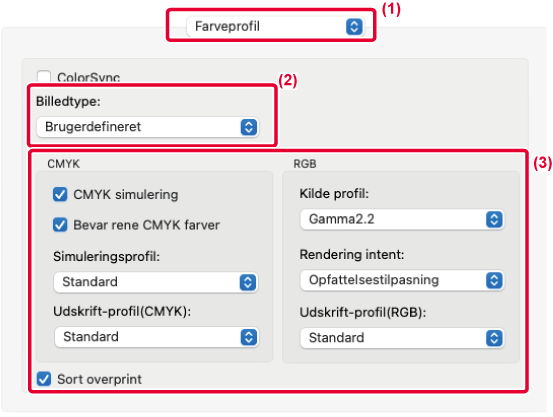
 vises. I dette tilfælde kan du ikke vælge
"Billedtype".
vises. I dette tilfælde kan du ikke vælge
"Billedtype". ),og derefter den ønskede indstilling.
),og derefter den ønskede indstilling.Version 04a / bp90c80_usr_04a_da